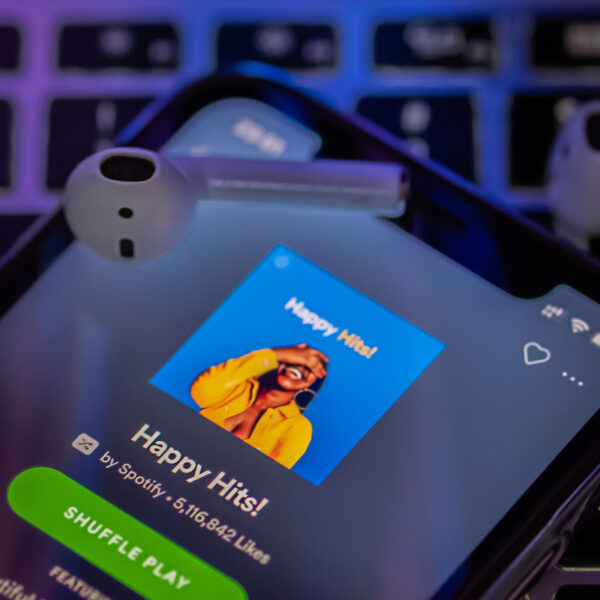Jak dodać zdjęcie na Instagram z komputera? Zastanawiasz się, czy jest możliwość, aby przeglądać media społecznościowe desktopowo oraz jak zrobić to legalnie, bez użycia nieznanego oprogramowania? Wygląd i interfejs mobilny różni się od tego, który masz na swoim komputerze. Oba widoki na szczęście są intuicyjne i nie przysporzą Ci problemów.
Czytając poniższy artykuł, dowiesz się, w jaki sposób używać serwisu na komputerze oraz jak wstawić zdjęcie jako nowy post z urządzenia stacjonarnego w prosty i szybki sposób. Możesz do tego skorzystać ze strony internetowej. Spróbuj i przekonaj się, że social media wcale nie są skomplikowane w obsłudze! W menu wybierz odpowiednie symbole i śmiało dodawaj posty.
 -75%
-75%
Instagram na komputerze – jak używać i czy jest to legalne?
Serwis Instagram został stworzony jako aplikacja mobilna na smartfony oraz tablety, dlatego znajdziesz w niej wszystkie dostępne funkcje. Jeżeli jesteś osobą, która woli przeglądać posty na większym ekranie np. na laptopie lub komputerze, jest na to prosty i bezpieczny sposób. Profile publiczne możesz oglądać bez logowania, wpisując nazwę użytkownika w wyszukiwarkę.
Warto zaznaczyć, że twórcy serwisu stawiają na zarejestrowanych użytkowników, dlatego po kilku sekundach pojawia się okno nawołujące do zalogowania. Do użytkowania Instagrama sprawdzą się np. laptopy. Nie musisz zainstalować aplikacji, aby dostać się na stronę główną.
Przeglądanie serwisu Instagram na komputerze po zalogowaniu w sposób całkowicie legalny możliwe jest również z poziomu przeglądarki.
- Wystarczy wejść na stronę instagram.com i wpisać swój login i hasło.
- Masz możliwość dodawania komentarzy, polubień oraz przeglądania postów osób, które obserwujesz.
- Jeżeli wolisz jednak wyświetlać funkcje w widoku mobilnym strony, również jest to możliwe.
Spraw sobie praktycznego laptopa:
Nie musisz pobierać żadnych dodatkowych aplikacji, to na nie powinieneś w szczególności uważać. Niektóre z nich wyłudzają dane oraz żądają opłat, przez co możesz narazić się na kradzież pieniędzy, tożsamości lub nawet uszkodzenie oprogramowania urządzenia. Będziesz musiał korzystać z dwustopniowego uwierzytelniania, aby w bezpieczny sposób podglądać posty i inne materiały.
Jak przeglądać Instagram w przeglądarce na komputerze? Poradnik krok po kroku
Zastanawiasz się,jak zmienić stronę w przeglądarce na widok mobilny i czy musisz zainstalować na komputerze aplikację? Oto instrukcja krok po kroku, która ułatwi Ci to zadanie. Platforma jest prosta w obsłudze, a zarządzanie widokami nie sprawi Ci problemów.
Nie musisz instalować aplikacji Instagram na komputerze, aby przeglądać zdjęcia i wideo innych osób. Koniecznie pamiętaj również, aby chronić prywatność materiałów, które chcesz udostępniać i nie dzielić się danymi wrażliwymi w opisach.
Jak zalogować się z poziomu komputera?
Logowanie jest bardzo proste i podobne do tego, które posiada aplikacja mobilna.
- Wejdź na stronę instagram.com, jeżeli jesteś już użytkownikiem serwisu, w oknie dialogowym wpisz: hasło, nazwę profilu lub e-mail, którym posłużyłeś się przy zakładaniu konta. Nie są potrzebne żadne dodatkowe symbole.
- Jeśli nie posiadasz profilu na Instagramie, masz możliwość jego utworzenia z poziomu przeglądarki. Do serwisu możesz zalogować się również za pomocą Twojego konta na Facebooku. Możesz to zrobić, wykorzystując zarówno komputery stacjonarne, jak i laptopy.
Instagram na komputer – włączanie źródła strony w Chrome, Firefox, Opera, Edge i Safari
W celu włączenia źródła strony w przeglądarkach Chrome, Opera, Edge i Firefox (bez względu na system) należy zastosować skrót klawiszowy CTRL + U.
Jeśli używasz Safari (dostępnej tylko dla systemu Apple), użyj kombinacji klawiszowej Command + Option + I.

W celu włączenia źródła strony w przeglądarkach Chrome, Opera, Edge i Firefox (bez względu na system) należy zastosować skrót klawiszowy CTRL + U. Jeśli używasz Safari (dostępnej tylko dla systemu OS X), użyj kombinacji klawiszowej Command + Option + I.
Postaw na wydajność ze stacjonarnym komputerem:
Włączanie widoku mobilnego strony w przeglądarkach Google Chrome i Edge
- Po zalogowaniu się wejdź na stronę główną serwisu.
- W dowolnym miejscu na pulpicie kliknij prawy przycisk myszy.
- Z paska poleceń wybierz opcję „Zbadaj”. Możesz ją też włączyć bez użycia myszy. Wystarczy, że użyjesz skrótu: Ctrl + Shift + I (jeżeli jesteś użytkownikiem Windowsa) lub Cmd + Opt + I (jeśli korzystasz z OS X).
- Na ekranie pojawi się okno z narzędziami. Spośród wszystkich znajdź i wybierz drugą ikonę (Toggle device toolbar). Jeżeli korzystasz z OS X, masz możliwość jej wyboru, używając skrótu Cmd + Shift + M. Jeśli używasz Windowsa, uruchomisz ją skrótem Ctrl + Shift + M. Nad oknem Instagrama kliknij pierwszą opcję od lewej i wybierz urządzenie iPhone 6/7/8. Odśwież stronę i podglądnij zmiany.
- Następnie przejdź do swojego profilu, klikając zdjęcie profilowe. Jeżeli strona nie zmieniła swojego wyglądu, odśwież ją jeszcze raz, aby zmiany mogły się przesłać poprawnie.
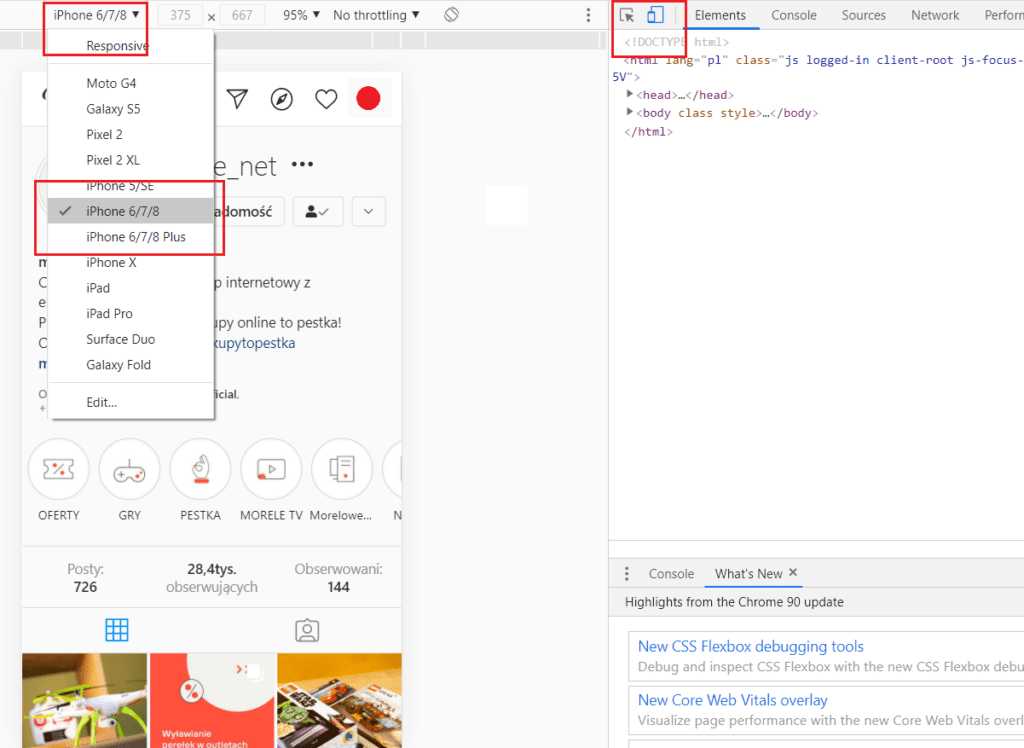
Włączenie widoku mobilnego strony w przeglądarce Mozilla Firefox
- Po zalogowaniu się wejdź na stronę główną serwisu.
- W dowolnym miejscu na pulpicie kliknij prawy przycisk myszy.
- Wybierz opcję „Zbadaj element”. W zależności od systemu operacyjnego Twojego urządzenia możesz ją włączyć również za pomocą skrótu Ctrl + Shift + I (jeśli korzystasz z Windows) lub Cmd + Opt + I (jeżeli używasz OS X).
- Na ekranie pojawi się okno dialogowe. Znajdź w nim ikonę o nazwie „Tryb responsywny”, a następnie w nią kliknij. Jeżeli wolisz użyć skrótu, naciśnij Ctrl + Shift + M (Windows) lub Cmd + Opt + M (OS X).
- Po przełączeniu się strony na widok mobilny musisz wykonać jeszcze jedną czynność. Na rozwijanej liście o nazwie „Brak nazwy urządzenia” wybierz hasło „Apple Iphone 6S”.
- Odśwież stronę używając klawisza F5.
Instagram PC – włączenie widoku mobilnego strony w przeglądarce Safari
Uruchom Safari i wejdź w „Preferencje”. Kliknij „Zaawansowane” i na dole zaznacz „Pokazuj menu Programowanie na pasku menu”. Wtedy zastosuj się do zaleceń niżej.
- W Safari załaduj wybraną stronę i najedź na menu Programowanie.
- Spośród opcji wybierz „Uruchom tryb projektu reaktywnego”.
Podane czynności to legalne i bezpieczne sposoby na używanie Instagrama na komputerze. Pamiętaj o tym, aby uważać i nie logować się za pomocą żadnych zewnętrznych narzędzi, które mogą chcieć wyłudzić Twoje dane osobiste.
Jak dodać zdjęcie na Instagram z komputera? Sprawdź, jakie to proste i szybkie!
Znasz już dokładną instrukcję zmiany strony Instagrama na widok mobilny, w zależności od przeglądarki lub systemu. Dodawanie zdjęć na Instagram z komputera będzie zatem dla Ciebie niezwykle proste i szybkie! Teraz podpowiemy, jak publikować zdjęcia na Insta na komputerze, czyli jak korzystać z Instagrama na PC w celu opublikowania zdjęć.
Po włączeniu widoku mobilnego zawsze pojawia się na ekranie dolny pasek z narzędziami, który widoczny jest w aplikacji na telefony. Postępuj zgodnie ze schematem dodawania zdjęć tak, jak robisz to na swoim smartfonie.

- Kliknij przycisk plusa (+) widoczny pośrodku dolnego paska na ekranie.
- Następnie otworzy się okno dialogowe, które umożliwi Ci wybór zdjęcia z komputera.
- Po wybraniu zdjęcia cały proces dodawania zdjęcia przebiega podobnie jak w aplikacji. Masz możliwość dodania opisu, hashtagów oraz lokalizacji.
- Przed publikacją możesz włączyć podgląd i odszukać ewentualne błędy.
Czy można dodać Instagram stories z komputera?
Sposób przełączania strony na widok mobilny umożliwia Ci dodanie tylko pojedynczego zdjęcia na główną tablicę Twojego profilu. Nie masz możliwości dodania Instastories oraz edycji dodanych postów. Jeżeli jesteś jednak zwolennikiem korzystania z serwisu na urządzeniach stacjonarnych, jest to rozwiązanie właśnie dla Ciebie.
Zobacz też: Insta Stories – jak działają, jakie są najnowsze funkcjonalności? Sprawdź kompleksowy poradnik o Stories IG
Źródło zdjęcia głównego: Adobe Stock